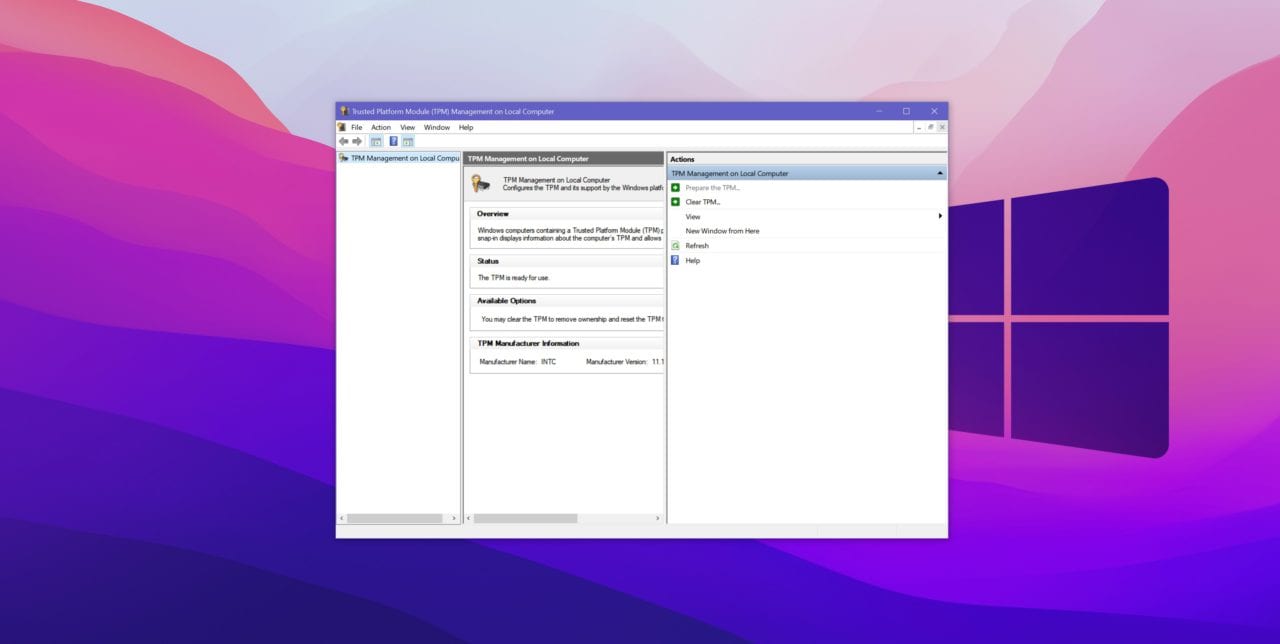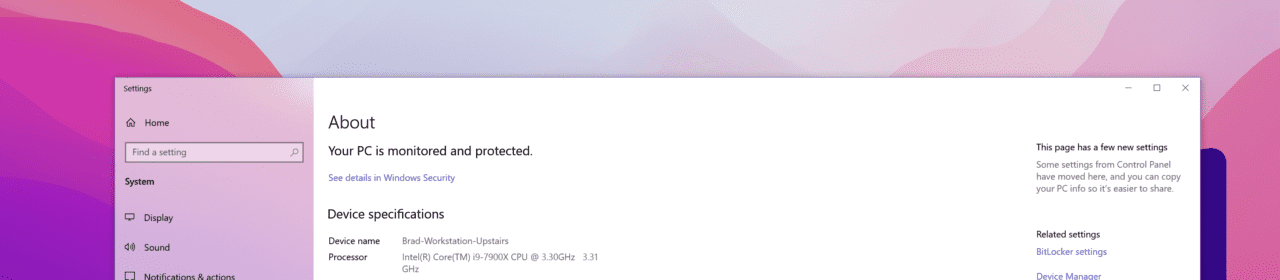أعلنت مايكروسوفت رسميًا عن نظام التشغيل Windows 11، والذي يأتي معه واجهة مستخدم جديدة، ونموذج صيانة جديد، ومتطلبات دنيا صارمة لتشغيل النظام. في هذا المنشور، سأساعدك على فهم الخطوات التي يمكنك اتخاذها اليوم للتأكد من أن جهاز الكمبيوتر الخاص بك جاهز لنظام التشغيل عند إصداره في وقت لاحق من هذا العام.
في أساس Windows 11، هناك تغييرين رئيسيين يؤثران على المستخدمين، وتوفر Microsoft أداة Windows 11 يمكن أن تساعدك في فهم أي عوائق على جهازك المحدد – يمكنك تنزيل الأداة من هنا.
تقدم Microsoft إرشادات الأجهزة التالية لنظام التشغيل Windows 11:
- المعالج: بتردد 1 جيجاهيرتز (غيغاهرتز) أو أسرع بـ 2 أو أكثر من النوى على معالج 64 بت متوافق أو نظام على رقاقة (SoC)
- الذاكرة العشوائية: 4 غيغابايت (غيغابايت)
- التخزين: جهاز تخزين بسعة 64 غيغابايت أو أكبر
- برنامج النظام: Trusted Platform Module (وحدة المعالجة الأمنية) إصدار 2.0
- بطاقة الرسوميات: متوافقة مع DirectX 12 أو أحدث مع تعريف WDDM 2.0
- S mode is only supported on Home edition of Windows 11. If you are running a different edition of Windows in S mode, you will need to first switch out of S mode prior to upgrading.
ضبط TPM
بدءًا من سيناريو TPM. الحقيقة هنا هي أنه بالنسبة لمعظم المستخدمين، لن يكون هذا مشكلة (طالما أن لديك معالجًا أحدث). ولكن المشكلة التي يواجهها العديد من الناس هي عدم تمكين TPM أو الحاجة إلى تهيئته.
الخطوة الأولى التي يجب عليك اتباعها هي:
- اضغط على مفتاح Windows على لوحة المفاتيح الخاصة بك
- اكتب تشغيل
- اكتب tpm.msc
سيفتح هذا أداة TPM على Windows وسيخبرك ما إذا كان الجهاز الخاص بك يحتوي على الوحدة المثبتة والمشغلة. إذا قال لك جهازك إنها غير مثبتة، فواصل القراءة أدناه. إذا كنت تملكها بالفعل، انتقل إلى القسم المعالج المعتمد.
إذا كان جهازك مصنوعًا من قبل مصنعي المعدات الأصلية (OEM) أو بنيته بنفسك في السنوات القليلة الماضية، فمن المحتمل أن يحتوي على رقاقة TPM ولكنها غير ممكّنة. الخبر السار هو أنه يمكنك تمكينها، والسيئ هو أن التعليمات ستكون محددة لجهازك.
يعني أنك يجب أن تحاول إيجاد دراسة المعالجة للحاسبة الوالدة لك، لكن إذا لم يعد لديك أي معرفة حول مكان وجود الدراسة، يوجد ما يقرب من خطوات قليلة يمكنك أخذها لتمكين الميزة:
- إعادة تشغيل حاسبك المكتبي/المحمول
- ابحث عن أوامر الشاشة التي يمكنك أدخالها لدخول بيوتيوبك (عادةً F2/Del/F12)
- ابحث عن لسان الأمن (أو قد يكون في جميع أعمال التعقيد الكبير)
- ابحث عن قائمة بتقنيات TPM ، Intel Platform Trust Tech (IPTT) ، AMD CPU fTPM أو PCH-FW
- قم بتبديل ضبط التشغيل إلى مفعل
- حفظ (F10 أو معالم مماثل)
- خروج من البيوتيوب وسيتم إعادة تشغيل جهازك.
إذا لم يكن لديك أي خيارات من هذه الخيارات، هذا لا يعني أن عليك شراء معدات جديدة (بعد). إن أنشأت حاسبك الشخصي بنفسك، فهنالك فرصة كبيرة أن يدعم المعالجة الوالدة للTPM لكن المصنع لم يشمل واحدًا – يمكنك شراء واحدًا على الإنترنت والاتصال به إلى معالجتك.
وقبل أن تقوم بذلك، سيكون عليك أن تبحث عن إذاً كان لمعالجتك الرأسم الصحيح للتواصل مع واحد من مودويلات TPM (انظر في دراسة المعالجة لمعرفة إذا كان هذا من خيار). وأيضًا تذكر أنه قد يتوجب عليك شراء مودويلة TPM خاصة بلوائمك.
توافر المعالجة
أكبر تغيير الذي سيترك العديد من الأشخاص وراءه على ويندوز 10 هو توافق المعالج. يعد تكوين TPM المذكور أعلاه، على الرغم من إزعاجه، حلاً سهلاً حيث أن جميع المعالجات الأحدث تحتوي على هذه الوظيفة منذ حوالي عام 2016. ولكن قامت مايكروسوفت باتخاذ قرار، لم يقموا بشرحه بشكل كامل حتى الآن، بأنه من الموصى به توفر معالج انتل من الجيل الثامن أو الأحدث لتشغيل النظام.
للالتباس، مايكروسوفت تقوم حاليًا ببيع جهاز Surface Studio 2 بسعر يبدأ من 3500 دولار ولكنه لا يدعم ويندوز 11. يحتوي الجهاز على معالج انتل من الجيل السابع مما يعني أنه لا يتم دعمه رسميًا أو يُنصح باستخدام ويندوز 11 عليه.
لمعرفة أي CPU مثبت على جهازك
- اضغط على مفتاح ويندوز
- اكتب “حول جهازي”
- اضغط على Enter
سيفتح ويندوز صفحة الإعدادات التي ستظهر مواصفات نظامك وفي تلك القائمة، ستجد معالجك. للأسف، لا يذكر الجيل مما يعني أنه عليك البحث عن الجيل المحدد. كدليل عام لمعالجات انتل، لمعالج i5، فإن النماذج غير المعتمدة ستكون i5-7200 وأدناه، وبالنسبة لل i7، فستكون i7-7700 وأدناه – هذا دليل عام وعليك البحث عن معالجك الخاص للعثور على الجيل الدقيق.
يمكنك العثور على القائمة الرسمية لمعالجات انتل المدعومة في ويندوز 11، هنا.
في الجانب الخاص بشركة AMD، تقول مايكروسوفت إنك ستحتاج إلى Ryzen 3400G أو أفضل. كما هو الحال مع شرائح إنتل، سيتعين عليك القيام بأبحاثك الخاصة لمعرفة ما إذا كانت شريحتك مدعومة، ولكن إذا كانت أقل من سنتين، يجب أن تكون قادرًا على تشغيل Windows 11، ولكن إذا كانت أقدم من 4 سنوات، فقد تحتاج إلى معدات جديدة.
يمكنك العثور على قائمة الشرائح الرسمية المدعومة من AMD في Windows 11، هنا.
معلومات إضافية
خط الـ CPU الخاص بشركة مايكروسوفت ليس واضحًا مثل الشرائح القديمة التابعة لشركة إنتل، والتي تعود إلى الجيل السادس من إنتل، تحتوي على دعم لـ TPM 2.0 الذي يفي بمتطلبات الأمان والنواة. بشكل أكثر إزعاجًا، تتمتع شرائح مثل Intel 7700K بقدرة كبيرة على تشغيل Windows 11 وتشغيله بشكل جيد ولكن تم حرمانها من وصول إلى Windows 11 لأسباب لم تشاركها الشركة.
هذه أول تحديث كبير لمتطلبات المواصفات في Windows منذ سنوات عديدة وهو ما يسبب الارتباك لدى المستهلكين. سيظهر الوقت فقط ما إذا كانت مايكروسوفت ستخفف من متطلبات الشرائح المدعومة أم ستظل قائمة التوافق الأولية كما هي.
Source:
https://petri.com/how-to-enable-tmp-for-windows-11-and-solve-compatibility-issues/